Wix Bookings: Instagram'a Randevu Düğmesi Ekleme
5 dk.
Bu makalede
- Instagram işletme sayfanıza bir Hizmet Listesi "Yer Ayırt" düğmesi ekleme
- Instagram işletme sayfanıza bir tek hizmet takvimi "Yer Ayırt" düğmesi ekleme
- Instagram işletme sayfanıza bir tek hizmet "Yer Ayırt" düğmesi ekleme
- Instagram işletme sayfanıza bir özel bağlantı "Yer Ayırt" düğmesi ekleme
- Sık Sorulan Sorular (SSS)
- Instagram'a "Randevu" düğmesi ekleme sorunlarını giderme
Önemli:
- Bir Facebook sayfasını ve Instagram sayfasını birden çok siteye değil, yalnızca tek bir Wix sitesine bağlayabilirsiniz.
- Instagram sayfanıza bir "Randevu" düğmesi eklemek için sitenize bir domain bağlamanız gerekir.
Müşterilerin sosyal medyada gezinirken hizmetleriniz için rezervasyon yapmasını kolaylaştırmak için Instagram'daki işletme sayfanıza bir Hemen Yer Ayırt düğmesi ekleyin. Bu, sosyal medyadaki promosyon kampanyaları sırasında yeni hizmetleriniz için yapılan rezervasyonları artırmak adına harika bir yöntemdir.
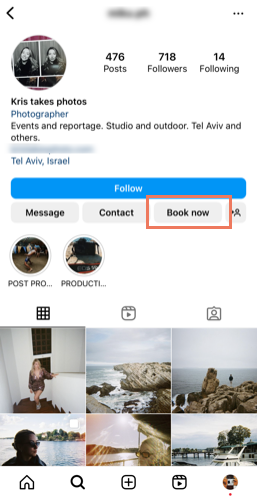
Başlamadan önce:
- Online ödeme kabul edebilmek için sitenizi yükselttiğinizden emin olun.
- Bağlamak istediğiniz ilgili Wix Bookings hizmetini oluşturmak için Yer Ayırt düğmesine tıklayın.
- Meta İşletme Yöneticisi oluşturun.
Instagram işletme sayfanıza bir Hizmet Listesi "Yer Ayırt" düğmesi ekleme
Müşterileri belirli bir hizmet için takvime yönlendirmek üzere Instagram işletme sayfanıza tek bir hizmet takvimi "Yer Ayırt" düğmesi ekleyin. Böylece müşterileriniz kendilerine en uygun seans tarih ve saatini seçebilir.
Instagram'a bir Hizmet listesi "Yer Ayırt" düğmesi eklemek için:
- Sitenizin kontrol panelinde Randevu Entegrasyonları'na gidin.
- Instagram altından Bağla'ya tıklayın.
- Açılır menüye tıklayın ve Hizmet Listesi'ne tıklayın.
- Devam'a tıklayın.
- Facebook İşletme Yöneticisi, Facebook Sayfası ve Meta Pikseli için bağlantı ayarlarını inceleyin.
Not: Daha fazla bilgi için Meta İşletme Yardım Merkezini ziyaret edin. - (İsteğe bağlı) İşletmenizin Instagram'daki kullanıcılara görünürlüğünü artırmak için Otomatik gelişmiş eşleştirme geçişini etkinleştirin.
- Devam'a tıklayın.
- Devam'a tıklayın.
- Tamam'a tıklayın.
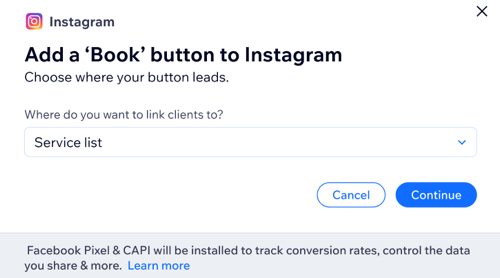
Instagram işletme sayfanıza bir tek hizmet takvimi "Yer Ayırt" düğmesi ekleme
Müşterileri belirli bir hizmet için takvime yönlendirmek üzere Instagram işletme sayfanıza tek bir hizmet takvimi "Yer Ayırt" düğmesi ekleyin. Böylece müşterileriniz kendilerine en uygun seans tarih ve saatini seçebilir.
Tek hizmet takvimi "Yer Ayırt" düğmesi eklemek için:
- Sitenizin kontrol panelinde Randevu Entegrasyonları'na gidin.
- Instagram altından Bağla'ya tıklayın.
- Açılır menüye tıklayın ve Tek Hizmet Takvimi seçeneğine tıklayın.
- İkinci açılır menüden hangi hizmetin takvimini göstermek istediğinizi seçin.
- Devam'a tıklayın.
- Facebook İşletme Yöneticisi, Facebook Sayfası ve Meta Pikseli için bağlantı ayarlarını inceleyin.
Not: Daha fazla bilgi için Meta İşletme Yardım Merkezini ziyaret edin. - (İsteğe bağlı) İşletmenizin Instagram'daki kullanıcılara görünürlüğünü artırmak için Otomatik gelişmiş eşleştirme geçişini etkinleştirin.
- Devam'a tıklayın.
- Devam'a tıklayın.
- Tamam'a tıklayın.
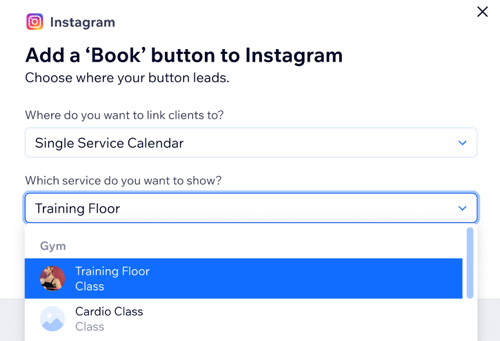
Instagram işletme sayfanıza bir tek hizmet "Yer Ayırt" düğmesi ekleme
Müşterileri, seans ayırtmaları için ihtiyaç duydukları tüm ilgili bilgileri içeren belirli bir hizmet sayfasına yönlendirin. Bu seçenek, yeni hizmetlerinizi sosyal medyada tanıtmak için idealdir.
Tek hizmet "Yer Ayırt" düğmesi eklemek için:
- Sitenizin kontrol panelinde Randevu Entegrasyonları'na gidin.
- Instagram altından Bağla'ya tıklayın.
- Açılır menüye tıklayın ve Tek Hizmet seçeneğine tıklayın.
- İkinci açılır menüden hangi hizmeti göstermek istediğinizi seçin.
- Devam'a tıklayın.
- Facebook İşletme Yöneticisi, Facebook Sayfası ve Meta Pikseli için bağlantı ayarlarını inceleyin.
Not: Daha fazla bilgi için Meta İşletme Yardım Merkezini ziyaret edin. - (İsteğe bağlı) İşletmenizin Instagram'daki kullanıcılara görünürlüğünü artırmak için Otomatik gelişmiş eşleştirme geçişini etkinleştirin.
- Devam'a tıklayın.
- Devam'a tıklayın.
- Tamam'a tıklayın.
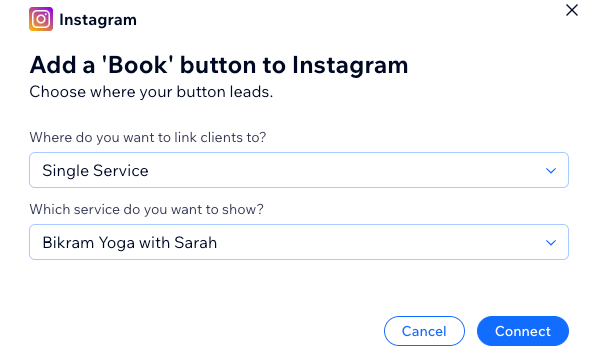
Instagram işletme sayfanıza bir özel bağlantı "Yer Ayırt" düğmesi ekleme
İhtiyaçlarınıza bağlı olarak müşterileri sitenizdeki herhangi bir sayfaya yönlendirin. Örneğin, bu üyeliklerinizi ve paketlerinizi tanıtmanın harika bir yoludur.
Bir özel bağlantı "Yer Ayırt" düğmesi eklemek için:
- Sitenizin kontrol panelinde Randevu Entegrasyonları'na gidin.
- Instagram altından Bağla'ya tıklayın.
- Açılır menüye tıklayın ve Özel Bağlantı'ya tıklayın.
- Müşterileri yönlendirmek istediğiniz sayfanın bağlantısını girin.
- Devam'a tıklayın.
- Facebook İşletme Yöneticisi, Facebook Sayfası ve Meta Pikseli için bağlantı ayarlarını inceleyin.
Not: Daha fazla bilgi için Meta İşletme Yardım Merkezini ziyaret edin. - (İsteğe bağlı) İşletmenizin Instagram'daki kullanıcılara görünürlüğünü artırmak için Otomatik gelişmiş eşleştirme geçişini etkinleştirin.
- Devam'a tıklayın.
- Devam'a tıklayın.
- Tamam'a tıklayın.
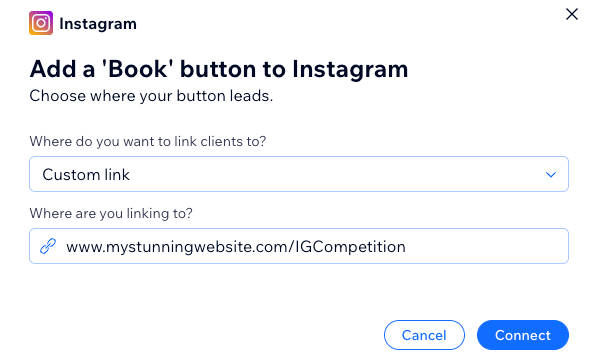
Sık Sorulan Sorular (SSS)
Instagram'a "Yer Ayırt" düğmesi ekleme hakkında sık sorulan sorulardan bazıları şunlardır:
'Yer Ayırt' düğmesi bağlantılarımı güncelleyebilir miyim?
Instagram'da "Yer Ayırt" düğmeme bağlı bir hizmeti silersem ne olur?
Tek hizmet takvimi 'Yer Ayırt" düğmeme kurs bağlayabilir miyim?
Instagram'a "Randevu" düğmesi ekleme sorunlarını giderme
Instagram'a bir "Randevu" düğmesi eklemenin mümkün olmadığı aşağıdaki yaygın hatalar listesinden seçim yapmak için tıklayın.
Talebiniz incelenmeyi bekliyor.
Bu sayfayı bağlama izni için "İşletme Yöneticisi Adı" yöneticisiyle iletişime geçin.
Bu pikseli bağlamak için "Reklam hesabı adı" yöneticisinden izin almanız gerekir. Erişim için hesap yöneticisiyle iletişime geçin.
"Sayfa Adı", "Ticaret Hesabı Adı" ile bağlı değildir. Lütfen Ticaret Yöneticisi ayarlarınızı kontrol edin
Bu, "İşletme Adı" sitesinin ana sayfasıdır. Başka bir sayfa seçin veya İşletme Yöneticisi ayarlarınızı gözden geçirin.
Devam etmek için "İşletme Yöneticisi Adı" yöneticisinden izin isteyin.
Bu sayfayı bağlama izni için "İşletme yöneticisi adı" yöneticisiyle iletişime geçin.

